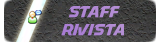12-06-2010, 10:54 PM
Qui verrà creata la guida in italiano del programma, man mano che impariamo postiamo e compiliamo la guida.
Guida Creata da Friskon e Kira
Coming Soon!
Parti della Guida da sistemare, messe a caso :
Inizio > Creiamo una mappa
Avviamo il programma "Doppio Click" sul file CLICK_ME_TO_START.bat
Saltiamo l'intro con il tasto "ESC" poi clikkare su "Toogle Edit Mode" poi su "Newmap" ed impostiamo la grandezza della mappa.
Per iniziare caricate una mappa, l'editing si fa ingame. Per passare alla modalità Editor premere il tasto E rischiacciarlo per uscire dalla modalità editor.
Inserire un modello 3D di vostra creazione nel database e nella mappa. (modelli supportati md2, md3, md5 obj)
Create una cartella con il nome dell' Oggetto sotto packages\models
Prendete il vostro modello e la textura ed inseritelo in quella cartella (file .obj .md2 o altro che supporta il programma)
Adesso rinominate il modello in tris.obj e la textura in skin.jpg (o altro formato immagine supportato)
Aprite blocco note e create un files vuoto con il nome dell' estensione del modello 3D tipo obj.cfg oppure md2.cfg e mettetelo nella cartella dove è contenuto il vostro modello.
Adesso caricate una mappa, entrare nella modalità editor "E" premere il tasto "\ sopra il TAB" e nella console dei comandi digitare mmodel nomecartelladelvostromodello poi premere "invio" adesso il vostro modello è presente nel database.
Per inserire un oggetto presente nel database alla vostra mappa premere il tasto "ESC" poi "NewMapModel" e clikkate sull'oggetto 3D, magicamente comparirà nella mappa.
se si clicca sull'oggetto 3D inserito nella mappa e ruota la rotellina si cambia in modo veloce l'entità, Se si preme Canc elimina l'entità, tasto destro del mouse e puoi spostare l'entità.
Se un oggetto risulta molto piccolo nell'importarlo aggiungete nel file.cfg mdlscale 2000 (2000 è il numero che aumenta la grandezza, modificate questo parametro per ingrandire o ridurre il modello)
Per entrare nella chat quando si è in gioco basta premer il pulsante sulla tastiera: T
Per creare un fuco + fumo: entrate nell'editor, poi cliccate su: New Particle > ora cliccare su: Create Fire/smoke, poi giustamente sotto ci sono le varie impostazioni che dovete impostare voi come meglio desideriate.
Per aggiungere una nuova lampadina fate cosi: entrare nell'Editor poi clicca su: New light > ora su Advaged impostate il colore etc.. della lampadina mentre su: newlight cliccate su: Spawn Light, e poi posizionatela dove volte.
Cambiare la risoluzione del gioco e tema della GUI: (A me non funziona se la seleziono dal menù) Andate nel gioco poi premete: Esc e andate su Options > Resolution > e impostate la resoluzione che desiderate, poi premete nuovamente: Esc e cliccate su: Yes cosi il gioco riparte con la risoluzione che avete scelto. Poi sempre su Opzioni cliccate su: GUI Thems e selezionate il tema che più vi piace.
Aggiungere l'acqua o qualsiasi altro materiale al suolo,in edit mode tasto sinistro del mouse e selezionare la parte da applicare l'effetto/textura poi premere ESC poi clikkare su Textura e scegliere quello che si vuole applicare.
Impostare la velocità del personaggio in modalità Edit: per fare ciò, basta che cliccate in game questi due button sulla tastiera:
1) è: ' premendo dove sta quel segno la velocità si abbassa.
2) è: ì premendo dove sta quel segno la velocità aumenta.
Per creare una montagna, fossato non regolare in modalità edit selezionare una porzione di terreno, poi premere H e con la rotellina aumentare diminuire.
Guida Creata da Friskon e Kira
Coming Soon!
Parti della Guida da sistemare, messe a caso :
Inizio > Creiamo una mappa
Avviamo il programma "Doppio Click" sul file CLICK_ME_TO_START.bat
Saltiamo l'intro con il tasto "ESC" poi clikkare su "Toogle Edit Mode" poi su "Newmap" ed impostiamo la grandezza della mappa.
Per iniziare caricate una mappa, l'editing si fa ingame. Per passare alla modalità Editor premere il tasto E rischiacciarlo per uscire dalla modalità editor.
Inserire un modello 3D di vostra creazione nel database e nella mappa. (modelli supportati md2, md3, md5 obj)
Create una cartella con il nome dell' Oggetto sotto packages\models
Prendete il vostro modello e la textura ed inseritelo in quella cartella (file .obj .md2 o altro che supporta il programma)
Adesso rinominate il modello in tris.obj e la textura in skin.jpg (o altro formato immagine supportato)
Aprite blocco note e create un files vuoto con il nome dell' estensione del modello 3D tipo obj.cfg oppure md2.cfg e mettetelo nella cartella dove è contenuto il vostro modello.
Adesso caricate una mappa, entrare nella modalità editor "E" premere il tasto "\ sopra il TAB" e nella console dei comandi digitare mmodel nomecartelladelvostromodello poi premere "invio" adesso il vostro modello è presente nel database.
Per inserire un oggetto presente nel database alla vostra mappa premere il tasto "ESC" poi "NewMapModel" e clikkate sull'oggetto 3D, magicamente comparirà nella mappa.
se si clicca sull'oggetto 3D inserito nella mappa e ruota la rotellina si cambia in modo veloce l'entità, Se si preme Canc elimina l'entità, tasto destro del mouse e puoi spostare l'entità.
Se un oggetto risulta molto piccolo nell'importarlo aggiungete nel file.cfg mdlscale 2000 (2000 è il numero che aumenta la grandezza, modificate questo parametro per ingrandire o ridurre il modello)
Per entrare nella chat quando si è in gioco basta premer il pulsante sulla tastiera: T
Per creare un fuco + fumo: entrate nell'editor, poi cliccate su: New Particle > ora cliccare su: Create Fire/smoke, poi giustamente sotto ci sono le varie impostazioni che dovete impostare voi come meglio desideriate.
Per aggiungere una nuova lampadina fate cosi: entrare nell'Editor poi clicca su: New light > ora su Advaged impostate il colore etc.. della lampadina mentre su: newlight cliccate su: Spawn Light, e poi posizionatela dove volte.
Cambiare la risoluzione del gioco e tema della GUI: (A me non funziona se la seleziono dal menù) Andate nel gioco poi premete: Esc e andate su Options > Resolution > e impostate la resoluzione che desiderate, poi premete nuovamente: Esc e cliccate su: Yes cosi il gioco riparte con la risoluzione che avete scelto. Poi sempre su Opzioni cliccate su: GUI Thems e selezionate il tema che più vi piace.
Aggiungere l'acqua o qualsiasi altro materiale al suolo,in edit mode tasto sinistro del mouse e selezionare la parte da applicare l'effetto/textura poi premere ESC poi clikkare su Textura e scegliere quello che si vuole applicare.
Impostare la velocità del personaggio in modalità Edit: per fare ciò, basta che cliccate in game questi due button sulla tastiera:
1) è: ' premendo dove sta quel segno la velocità si abbassa.
2) è: ì premendo dove sta quel segno la velocità aumenta.
Per creare una montagna, fossato non regolare in modalità edit selezionare una porzione di terreno, poi premere H e con la rotellina aumentare diminuire.




 Pc23
Pc23
 :
: